Come aprire il pannello informativo di sistema su Windows 10 o 8

Le informazioni di sistema forniscono un modo rapido per ottenere informazioni sul sistema, ma il modo in cui lo si apre dipende dalla versione di Windows che si utilizza. usando. Ecco come farlo.
Windows 7 o 10: utilizza il menu Start
Se utilizzi Windows 7 o 10, fai clic su Start, digita "informazioni di sistema" nella casella di ricerca, quindi seleziona il risultato.
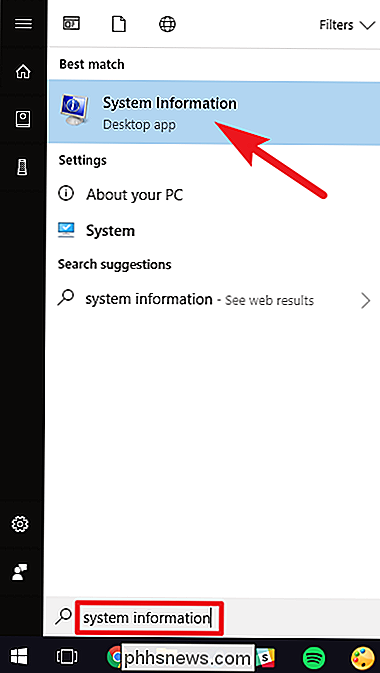
Si apre la finestra Informazioni di sistema, che consente di accedere a tutti i tipi di informazioni sull'ambiente hardware e software del PC.
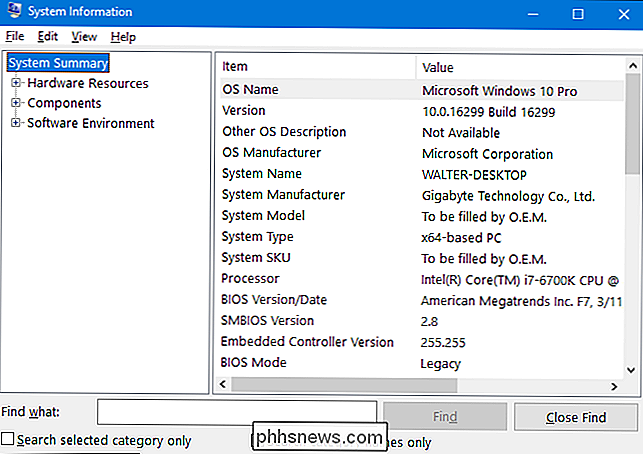
Windows 7, 8 o 10: utilizzare la casella Esegui
Per qualche motivo, digitare " informazioni di sistema "in una ricerca di avvio non funziona in Windows 8. Invece, dovrai utilizzare la casella Esegui, che puoi utilizzare anche in Windows 7 o 10 se preferisci.
Premi Windows + R per aprire la casella Esegui. Digitare "msinfo32" nel campo "Apri", quindi premere Invio.
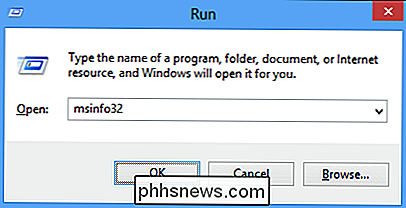
Si dovrebbe immediatamente vedere il pannello Informazioni di sistema.
È anche possibile trovare l'eseguibile msinfo.exe nella directory Windows System32, vuoi creare una scorciatoia per un accesso ancora più semplice.

Come segnalare un post su Instagram
Instagram ha termini di servizio molto chiari: nessuna molestia, nudità, violenza, violazione del copyright, incitamento all'odio e così via. Se è qualcosa che è troppo offensivo, Instagram non lo vuole al loro servizio. Ovviamente non possono controllare tutti i post, quindi Instagram si affida agli utenti per segnalare eventuali post che violano le loro linee guida.

10 Gesti e scorciatoie nascosti su iPhone
Il tuo iPhone è pieno di gesti tattili nascosti e scorciatoie che potresti usare, se solo ne conoscessi. Potresti averne già scoperto alcuni, ma Apple aggiunge sempre nuovi gesti. Ecco 10 dei nostri preferiti. Tocca la barra dei menu per scorrere verso l'alto CORRELATO: 8 trucchi di navigazione Ogni utente iPad deve sapere In praticamente qualsiasi app, puoi toccare la barra dei menu nella parte superiore dello schermo, ovvero la barra con il tempo trascorso, per scorrere fino all'inizio del documento o dell'elenco corrente.



